Relatorio de Resumo por Embalagem (CbGa_ResumoEmbalagem.rpt)
Introdução
Este relatório apresenta informações dos pesos do processamento, com agrupamento das informações do peso de entrada da balança por fundo agrícola e mês. Nele, são apresentados o peso total de entrada e, os pesos e percentuais que o compõem, de acordo com as classificações do produto acabado e de refugo.
É necessário realizar a Configuração de Parâmetros para que as informações dos campos de Classificação 1, Classificação 2, Classificação 3, Refugos e Devoluções, dos relatórios CbGa_ResumoEmbalagem e CbOa_ProcessamentoporProdutor, sejam corretamente exibidos na emissão de tais relatórios.
Para realizar esta configuração:
- Acesse o cadastro de Classificação, por meio do caminho: Mega Agro > Beneficiamento > Cadastros > Produto Acabado > Classificação;
- Guarde as informações dos Códigos de Classificação, do tipo Pallet/Sobra;
O código a ser guardado/utilizado é o mesmo informado no campo Classificação, no processo de Formação/Pesagem de Pallet.
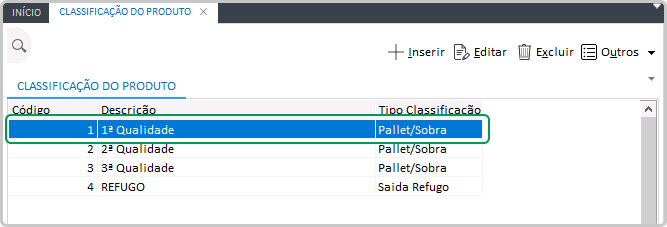
- Selecione a Classificação a ser utilizada;
- Clique em Editar e guarde os Códigos de Refugo da Classificação a serem utilizados;
O código a ser guardado/utilizado é o mesmo informado no campo Refugo, no processo de Entrada, do Refugo.
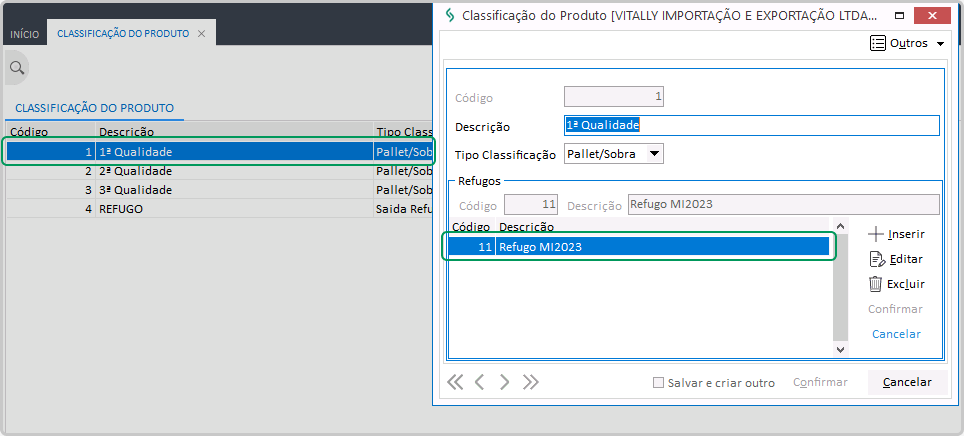
Atenção
Localize os Códigos de Classificação e de seus respectivos Refugo, pois serão necessários para as configuração das Classificações 1, 2 e 3 na tela de Parâmetros do Relatório. - Acesse o caminho: Mega Agro > Global Agrícola > Configurações > Parâmetros do Relatório;
- Selecione o parâmetro BENEFICIAMENTO_CLASSIFICACAO;
- Clique em Editar ou dê um clique duplo para abrir a tela de edição do parâmetro;
- Selecione o Item (Classificação, Refugo ou Devolução) do parâmetro ao qual deseja atribui seu valor;
- Clique em Editar;
- Informe o Valor do Parâmetro com o Código coletado a partir da tela de cadastro da Classificação, localizados nos passos de 1 a 4.
Esse valores podem ser informados em lista, utilizando vírgula como separador (,);
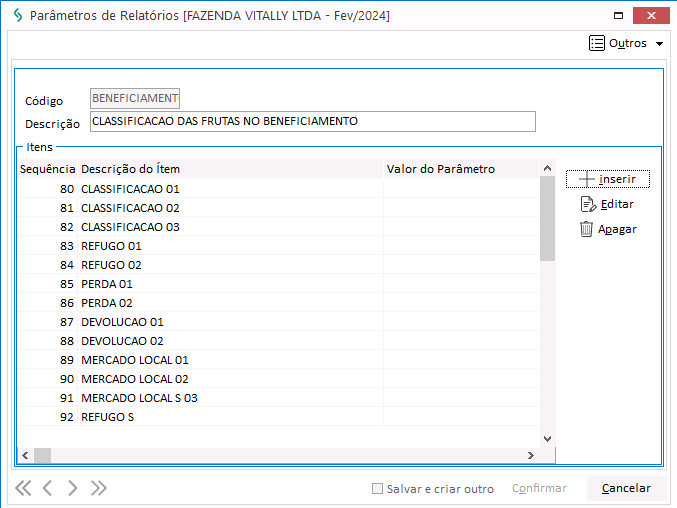
- Clique em Confirmar para salvar o Valor do Parâmetro.
Parâmetros
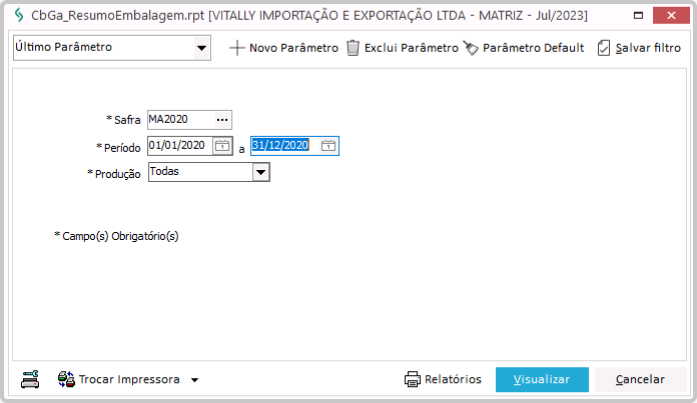
- Safra: Indique uma safra como filtro para as informações a serem exibidas no relatório;
- Período: Informe o período de tempo a ser considerado na filtragem das informações para emissão do relatório;
- Produção: Indique o tipo de produção a ser considerada para emissão do relatório, se Compra Direta, Compra Consignada, Manga Própria ou Todas elas.
Relatório Emitido
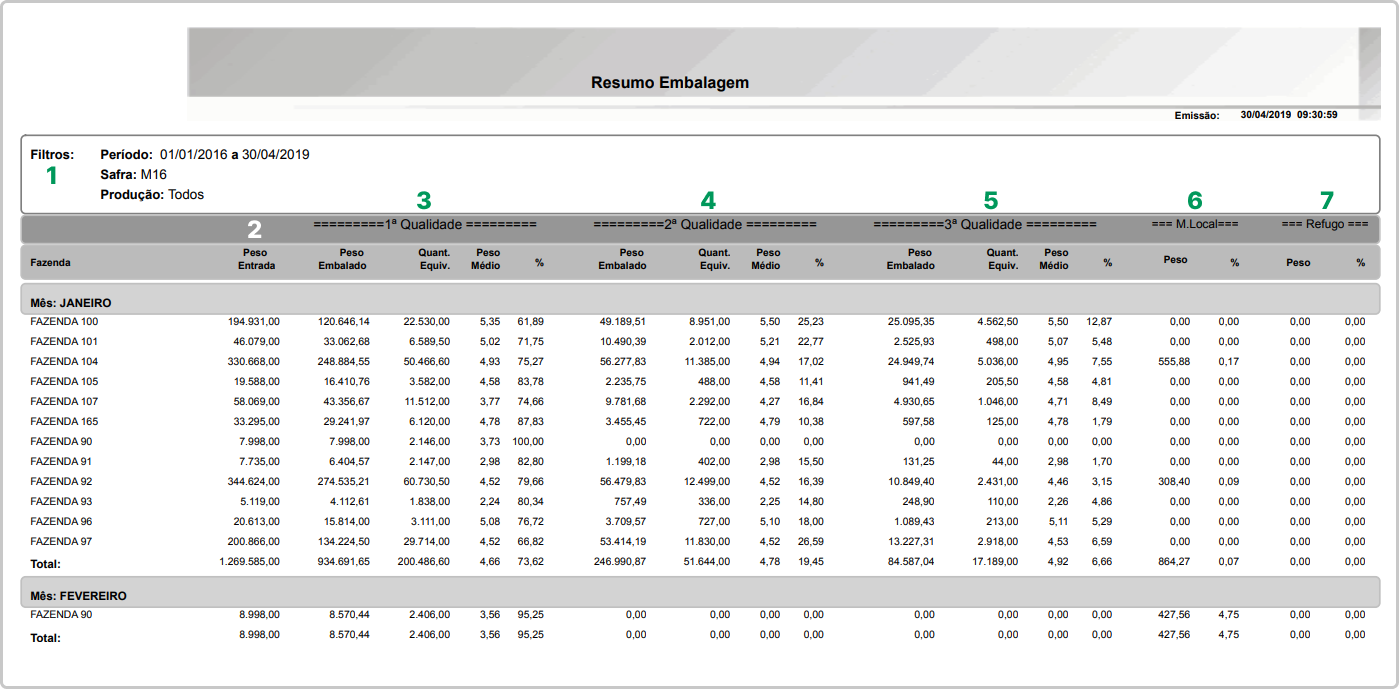
- Filtros: Apresenta os filtros utilizados para a emissão do relatório;
- Peso Entrada: Esta coluna apresenta o peso total de entrada;
- Área 1ª Qualidade: Apresenta as informações de peso embalado, o quantitativo equivalente, o peso médio e o percentual referente ao processamento de matéria prima de 1ª qualidade, em relação ao peso total de entrada;
- Área 2ª Qualidade: Apresentaa as informações de peso embalado, o quantitativo equivalente, o peso médio e o percentual referente ao processamento da matéria prima de 2ª qualidade, em relação ao peso total de entrada;
- Área 3ª Qualidade: Apresenta as informações de peso embalado, o quantitativo equivalente, o peso médio e o percentual referente ao processamento de matéria prima de 3ª qualidade, em relação ao peso total de entrada;
- Área M. Local: Apresenta a informação do peso e seu percentual vendido para o mercado local;
- Área Refugo: Apresenta a informação do peso e percentual de refugo em relação ao peso total de entrada.
 English
English
 Español
Español

 English
English Español
Español

